以下内容主要是针对遇上怎样删除c盘没用的文件的问题,我们该怎么处理呢。下面这篇文章将为你提供一个解决思路,希望能帮你解决到相关问题。
c盘怎么删除无用文件
c盘可以通过以下三个方法删除无用文件。
一)用软件清理。
打开360安全卫士,选择“电脑清理”选项,就可以对以下所有子选项进行一个一个清理。
二)用附件里的磁盘程序清理。
点开始然后进入,所有程序,附件,系统工具,磁盘碎片整理程序,打开一个新的对话框,然后选择想要清理的磁盘,点“碎片整理”即可。
三)进入我的电脑,点击属性清理。
双击“我的电脑”,选择C盘,右键“属性”,打开“属性”对话框,选择“磁盘清理”按钮,然后打开一个对话框,然后想要清理的文件类型后,点确定即可。
怎样删除c盘没用的文件
第一:在电脑左下角搜索框输入“磁盘清理”。然后点击匹配出的桌面应用“磁盘清理”。
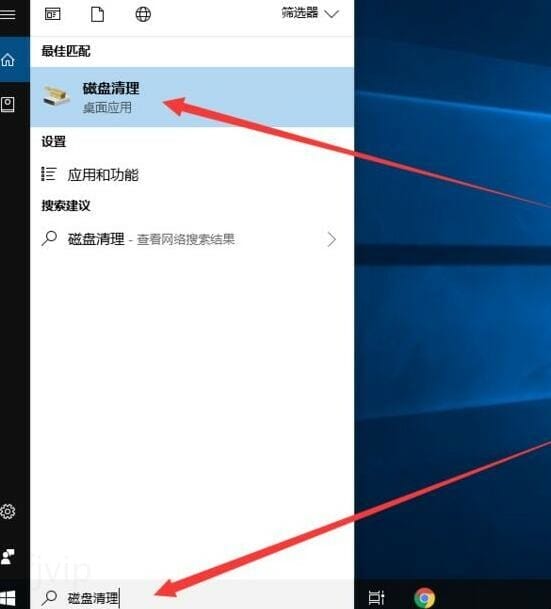
第二:会弹出磁盘清理:驱动器选择窗口。选择要清理的驱动器C盘,然后点击确定。
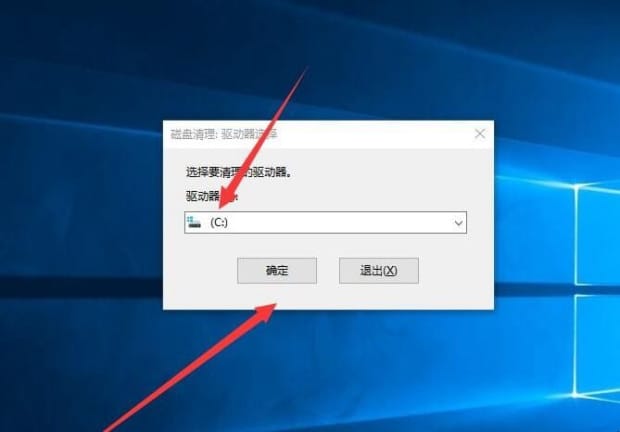
第三:会弹出的(C:)的磁盘清理窗口中,然后点击确定,即可进行清理。如果还希望清理系统文件,可点击清理系统文件按钮。
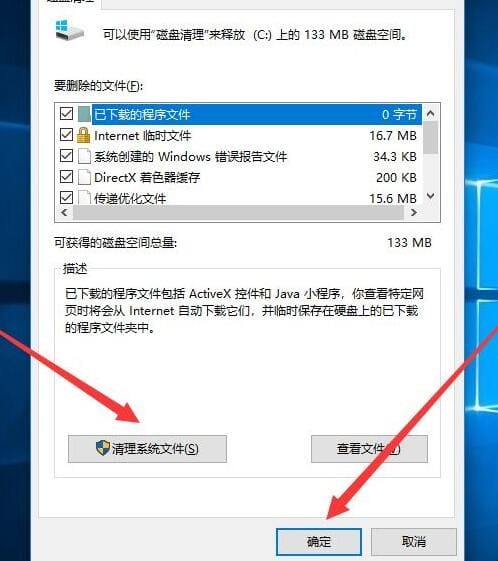
第四:会再次跳到磁盘清理:驱动器选择窗口界面。选择驱动器C盘,然后点击确定。
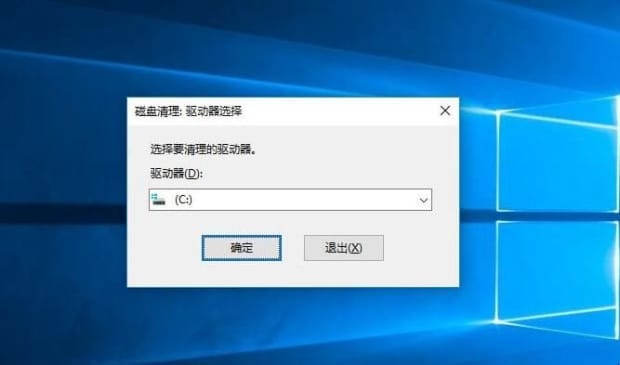
第五:需要稍微等待一下系统计算出可以释放的磁盘空间。

第六:会再次弹出的(C:)的磁盘清理窗口,点击确定按钮,会弹出一个确认窗口,点击删除文件,即可进行删除。
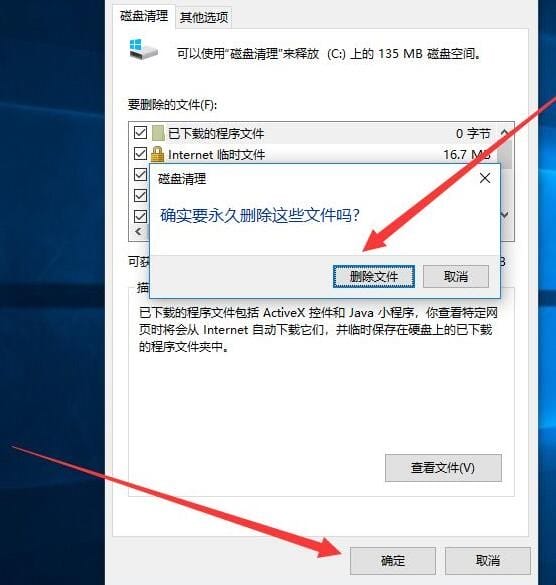
第七:只需等待进度条走完,C盘中没有用的文件就被清理干净了。
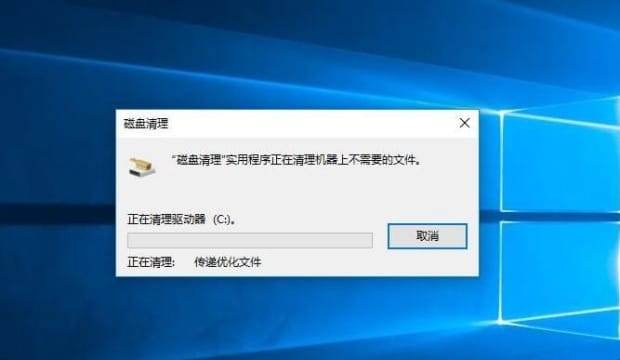
以上就是为你整理的怎样删除c盘没用的文件全部内容,希望文章能够帮你解决相关问题,更多请关注本站电脑栏目的其它相关文章!
